Odpravljanje napak nezdružljive strojne opreme v operacijskem sistemu Windows 7

Nekateri uporabniki sistema Windows 7 se soočajo s težavo, ki se pojavi po namestitvi določenih posodobitev. Njegovo bistvo je v tem, da se na zaslonu prikaže obvestilo o nezdružljivi opremi, priporočamo pa tudi posodobitev operacijskega sistema na najnovejšo različico. Pravzaprav v tem večini primerov ni nič kritičnega in lahko varno komunicirate z OS. Vendar se vsiljivo obvestilo pojavlja precej pogosto, zato vam danes želimo povedati, kako se tega sporočila znebiti na različne načine. Preprosto morate preizkusiti vsakega od njih, da hitro najdete najboljšega.
Vsebina
Odpravljanje težav z napako »Nezdružljiva strojna oprema« v operacijskem sistemu Windows 7
Celotno besedilo sporočila je skoraj vedno videti takole: »Vaš računalnik je opremljen s procesorjem, namenjenim najnovejši različici sistema Windows. Ker procesor v različici operacijskega sistema Windows, ki ga uporabljate, ni podprt, boste pogrešali pomembne varnostne posodobitve " , na vrhu najbolj prikazanega okna pa se prikaže " Nezdružljiva strojna oprema " . Pravzaprav težava sama po sebi postane jasna že iz samega besedila in nastane v tistih primerih, ko so na računalnik nameščene najnovejše novosti ali pa jih sam center za posodobitve preveri. Zato vam najprej svetujemo, da manipulirate s tem standardnim orodjem.
1. način: Konfigurirajte posodobitev sistema Windows
Ta metoda bo sestavljena iz več stopenj. Pogojno jih bomo razdelili, da bodo novinci lažje krmarili po priročniku. Bistvo te metode je onemogočiti preverjanje posodobitev in izbrisati obstoječe posodobitve. Zato lahko takoj preskočite, če ne želite odstraniti novosti in jih zavrniti v prihodnosti. Vsem, ki tega dejstva ne zmedejo, svetujemo, naj si še naprej preberejo navodila.
1. korak: Omogočanje načina namestitve ročne posodobitve
Za začetek se bomo lotili načina namestitve posodobitev. Vsi privzeto prihajajo v računalnik samodejno, skeniranje in namestitev pa se zgodita istočasno. Vendar pa nič ne preprečuje, da uporabnik nastavi ne le urnik, ampak tudi vrsto iskanja novosti. V vašem primeru boste morali izbrati ročni način, da boste neodvisno nadzirali vse posodobitve. To se naredi na naslednji način:
- Odprite "Start" in se pomaknite na razdelek "Nadzorna plošča" s klikom na ustrezni napis na desni.
- Pojdite navzdol po oknu in med vsemi parametri poiščite »Windows Update«.
- Odpre se novo okno. V njem vas zanima kategorija »Nastavitve« , prehod na katero se izvede preko leve plošče.
- Tu razširite seznam pomembnih posodobitev .
- Nastavite možnost »Išči posodobitve, vendar sem odločitev za prenos in namestitev sprejela jaz« ali »Ne preverjaj, ali obstajajo posodobitve (ni priporočljivo) . «
- Po tem ne pozabite klikniti gumba »V redu«, da uveljavite vse spremembe.
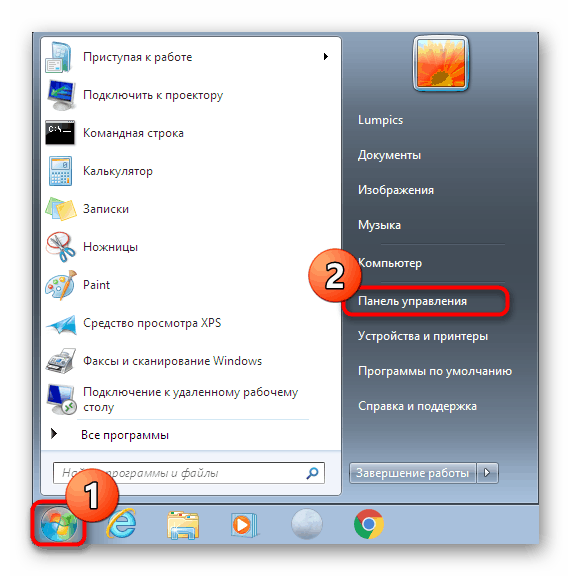
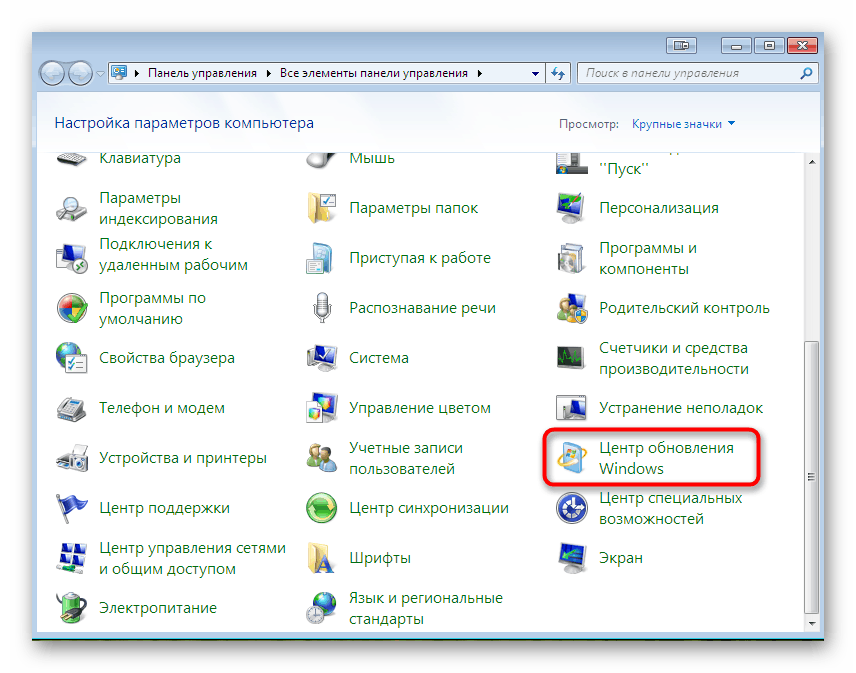
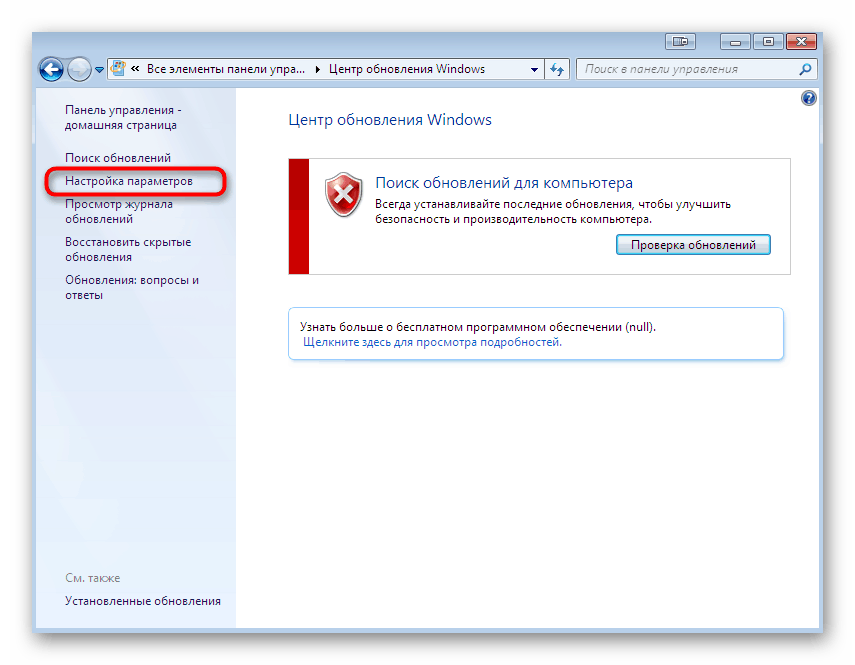
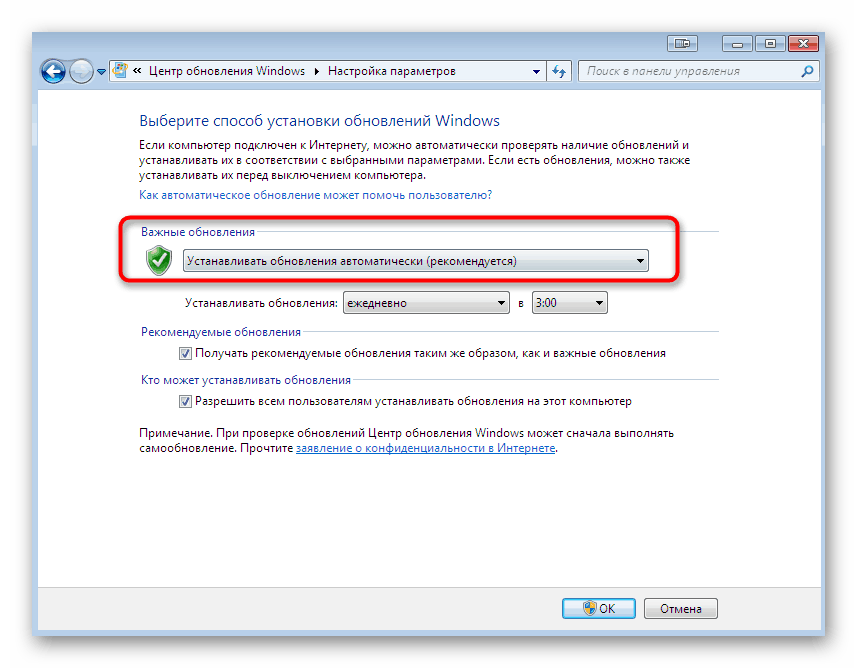
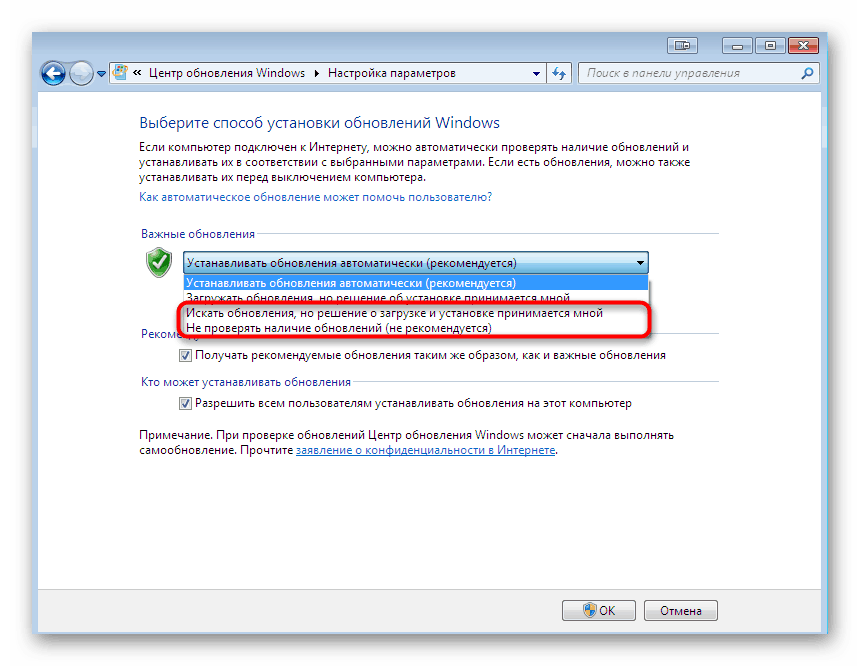
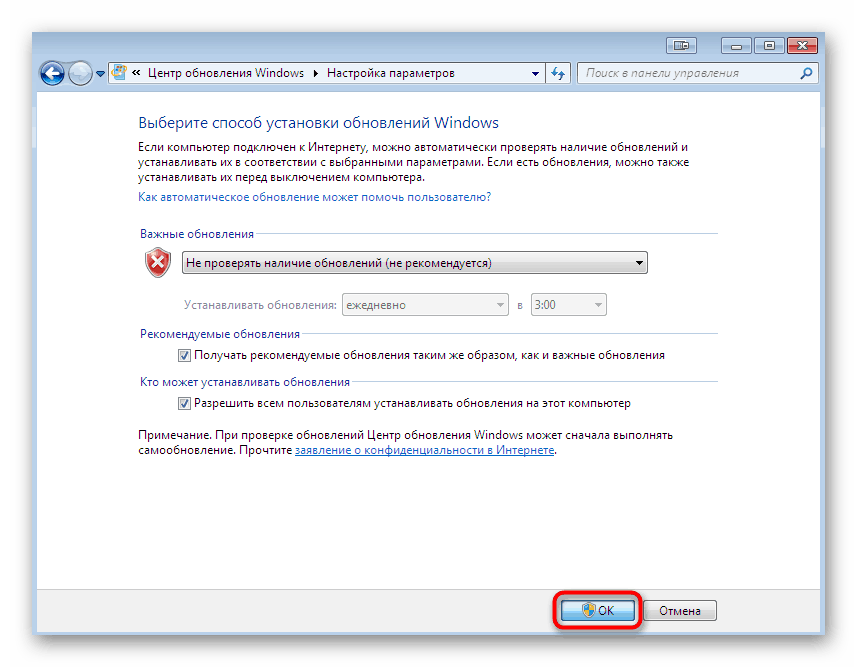
Nato takoj nadaljujte z naslednjim korakom, ne da bi najprej zagnali računalnik, ker to preprosto ni potrebno.
2. korak: Odstranite posodobitev KB4015550
Prebrali smo ocene uporabnikov in izvedeli, da zelo pogosto pojav zadevne težave povzroči posodobitev s kodo KB4015550. Zato najprej in se zadržite na njej. To je standardna inovacija z več skupnimi popravki in varnostnimi spremembami. Ni obvezen in skoraj nima vpliva na celotno sliko delovanja OS. Zato ga je mogoče izbrisati, kar je najbolje storiti s pomočjo "ukazne vrstice" .
- Odprite Start . Tam poiščite klasično aplikacijo Command Line in jo z desno miškino tipko kliknite.
- V kontekstnem meniju, ki se prikaže, izberite možnost »Zaženi kot skrbnik« .
- Ko se prikaže okno za nadzor uporabniškega računa, dovolite temu programu, da v tem računalniku spremeni spremembe.
- V konzolo vstavite ukaz
wusa /uninstall /kb:4015550in pritisnite tipko Enter . - Počakajte, da se posodobitev dokončno odstrani. O uspešnem zaključku tega postopka boste obveščeni.
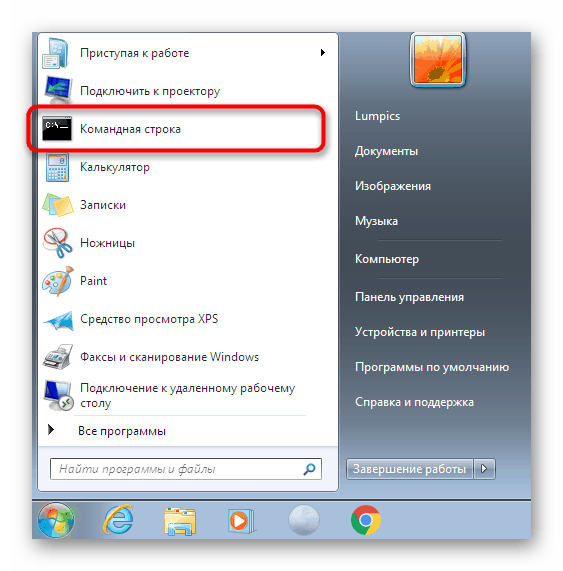
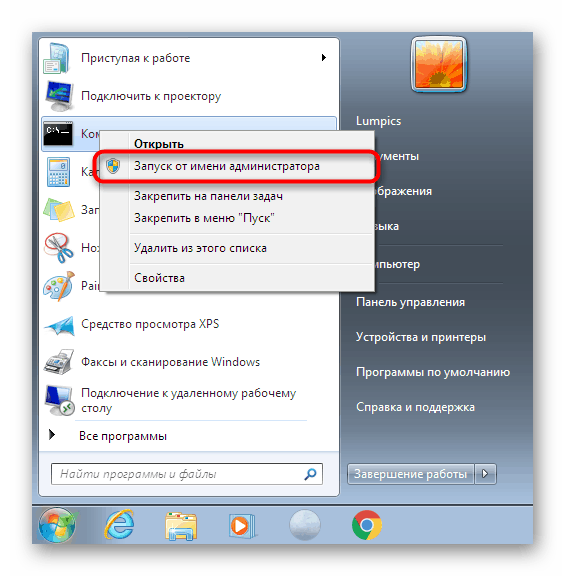
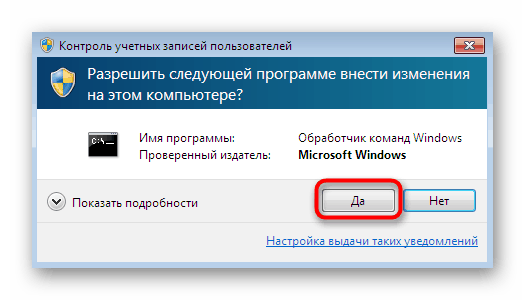
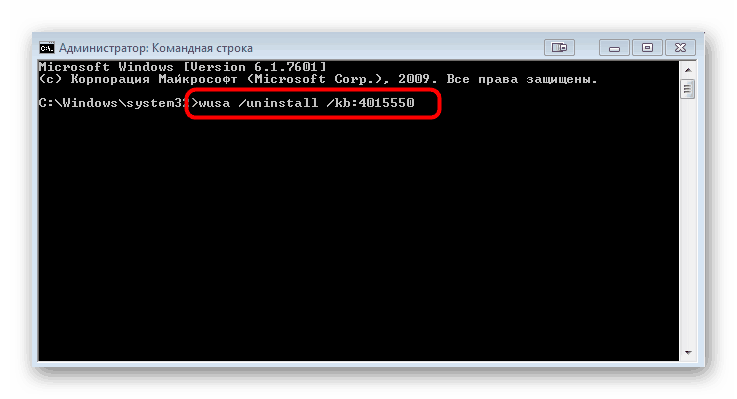

Po tem je že mogoče znova zagnati računalnik, tako da bodo vse spremembe začele veljati točno. Nekaj ur aktivno uporabljajte OS, da se prepričate, da ni opaziti nezdružljive opreme.
3. korak: Odstranite nedavne posodobitve
Ta korak priporočajo za uporabo tistim uporabnikom, ki imajo po drugi fazi še vedno isto obvestilo. Na žalost ne boste mogli natančno določiti, katere posodobitve vplivajo na pojav težave. Zato ostane le, da preverimo vsakega od njih, tako da odstranite, kaj se naredi tako:
- Ponovno preko "Nadzorne plošče" pojdite na "Windows Update" in tam kliknite spodnjo povezavo na povezavo "Nameščene posodobitve" .
- Odpre se novo okno, v katerem boste videli seznam vseh posodobitev z njihovimi kodami. Z desno miškino tipko kliknite enega izmed najnovejših in izberite možnost »Zbriši« .
- Potrdite ta dejanja.
- Počakajte, da se odstranitev konča.
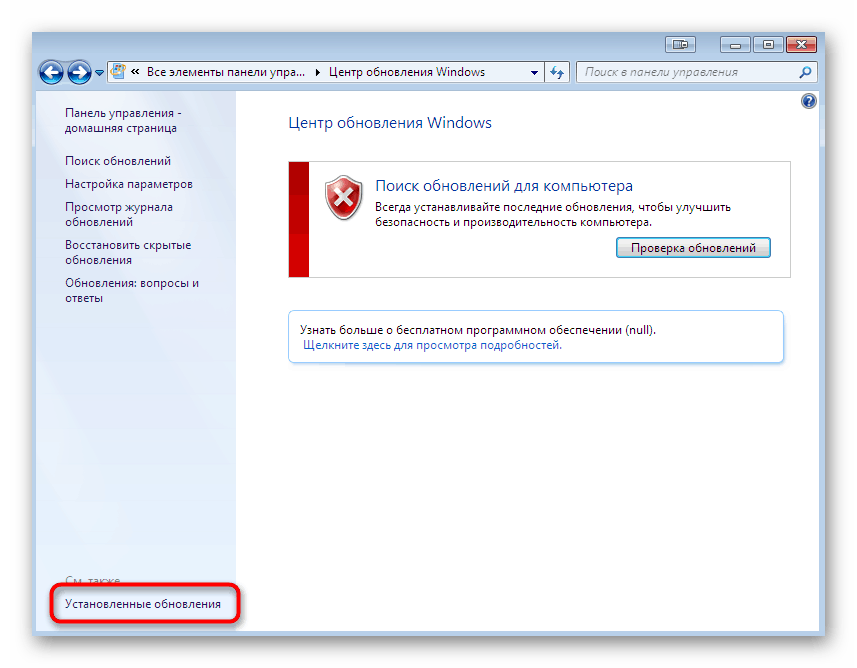
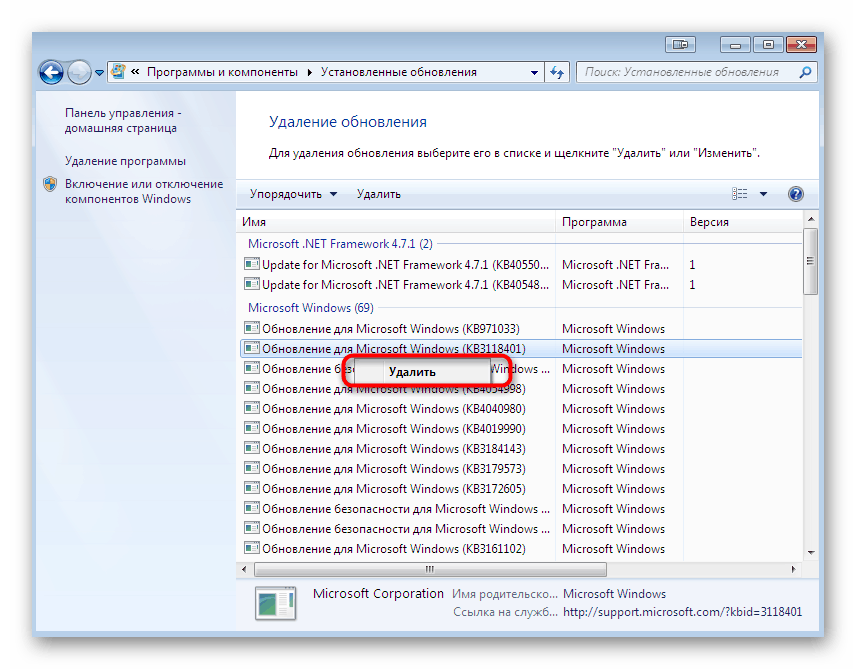

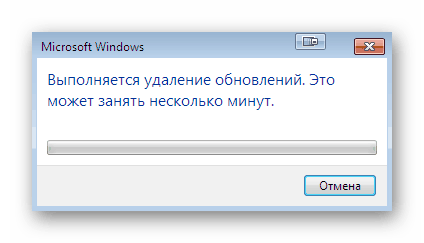
Izvedite enaka dejanja z nekaj nedavnimi sistemskimi novostmi, da izključite absolutno vsa možna dražilna sredstva, ki izzovejo pojavljanje motečega sporočila.
Ko je manipulacija vseh datotek končana, naj napis z "Nezdružljiva oprema" izgine. Vendar je to najbolj radikalna metoda, če vas zanimajo druge možnosti, preberite naslednja navodila.
2. način: Posodobitve gonilnikov CPU-ja
Zgoraj smo že omenili, da je sporočilo »Nezdružljiva oprema« najpogosteje povezano z vrsto procesorja, ki je nameščen v računalniku. Razvijalci naprav so se odločili sodelovati pri odpravljanju te napake, tako da so izdali beta različice ali popolne posodobitve svojih izdelkov. Zato si oglejte njihovo uradno spletno stran ali uporabite katero koli drugo metodo posodabljanja programske opreme za čipe. Več o tem preberite v našem drugem članku s klikom na spodnjo povezavo.
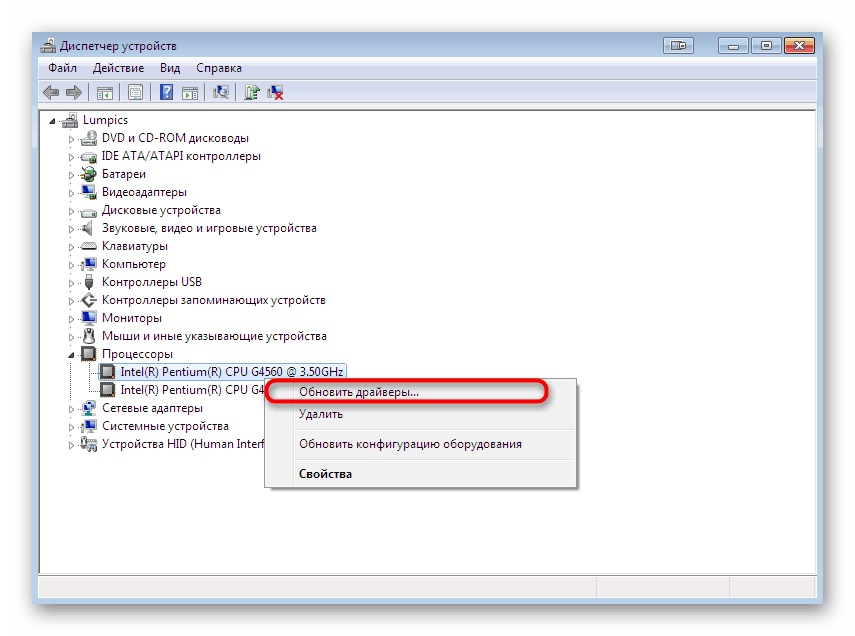
Več podrobnosti: Posodobitev gonilnika v sistemu Windows 7
Metoda 3: uporabnost wufuc
Nekaj časa po množičnem pojavu obravnavane težave so navdušenci izdali poseben pripomoček, katerega namen je izklopiti vsiljiva obvestila z majhnimi spremembami v operacijskem sistemu. Ta aplikacija je odprtokodna, se distribuira brezplačno in je pridobila ogromno priljubljenost v skupnosti. Lahko ga dobite in aktivirate tako:
Pojdi na prenos wufuc z uradne strani
- Če želite obiskati uradno spletno mesto wufuc, sledite zgornji povezavi. Tam kliknite napis "Najnovejša stabilna zgradba", da dobite stabilno različico programske opreme.
- Prestavljeni boste na nov zavihek, kjer bi morali izbrati različico x64 ali x86, začenši od bitnosti vašega sistema Windows 7.
- Začne se prenos namestitvenega programa. Na koncu zaženite datoteko EXE.
- Sledite navodilom v čarovniku za namestitev, ki se odpre.
- Počakajte, da se namestitev zaključi, in zaprite to okno.
- Po zagonu poiščite mapo WUFUC ali se premaknite na mesto, kjer je bil nameščen pripomoček. Zaženite datoteko »Omogoči WUFUC« .
- Prikaže se "Ukazni poziv" . Preglejte njegovo vsebino in sledite navodilom, da začnete storitev brez utišanja.
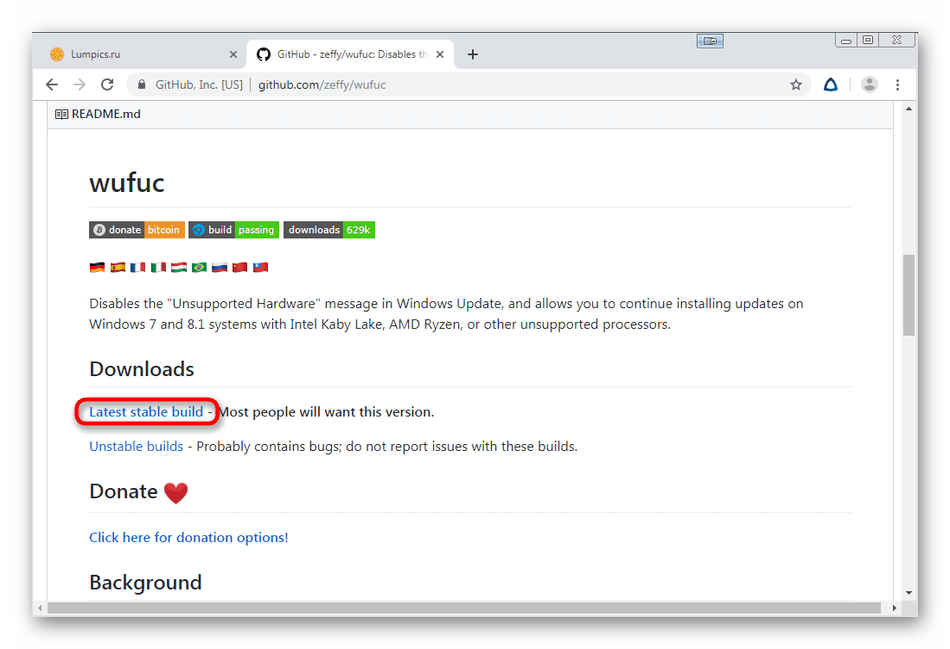
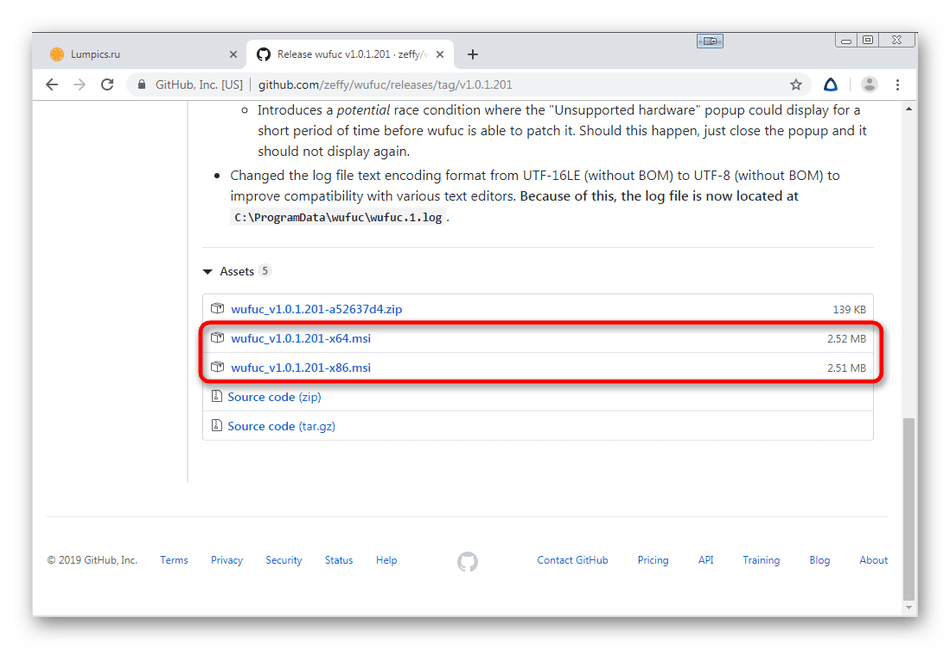
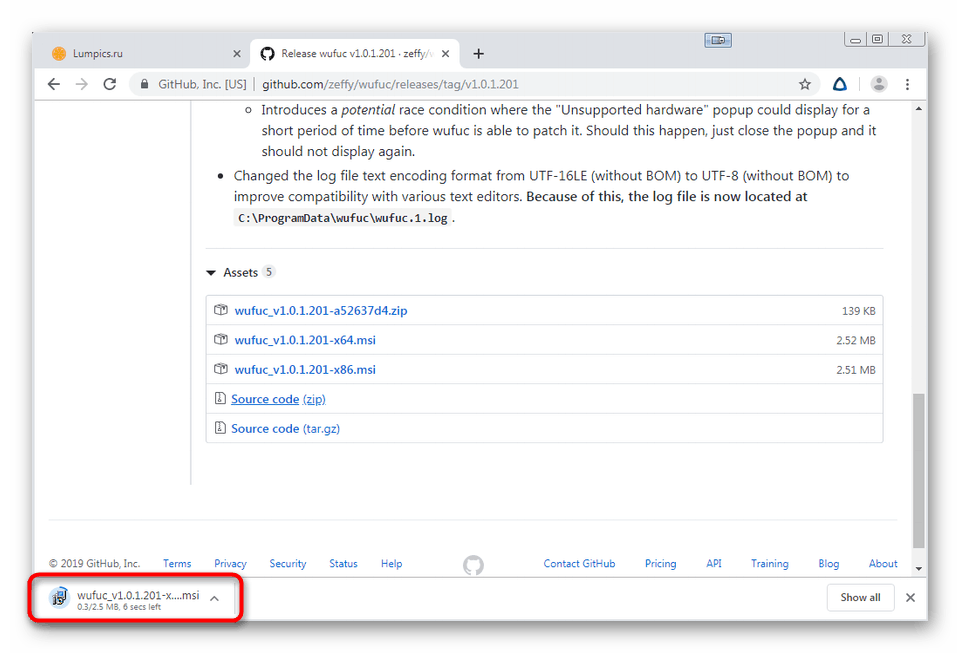
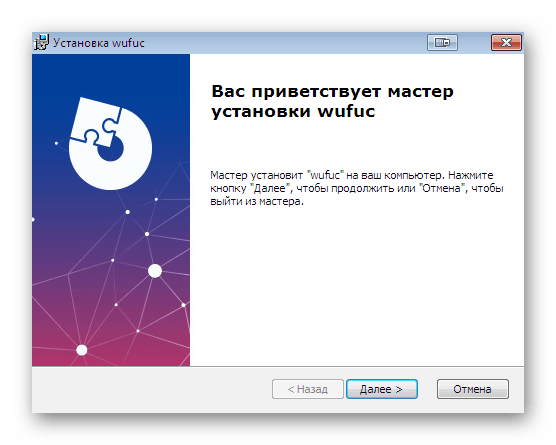
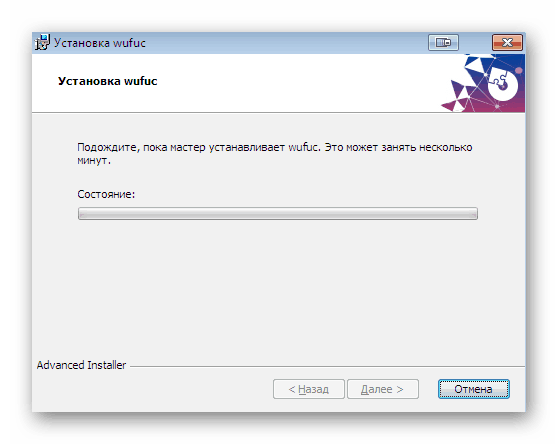
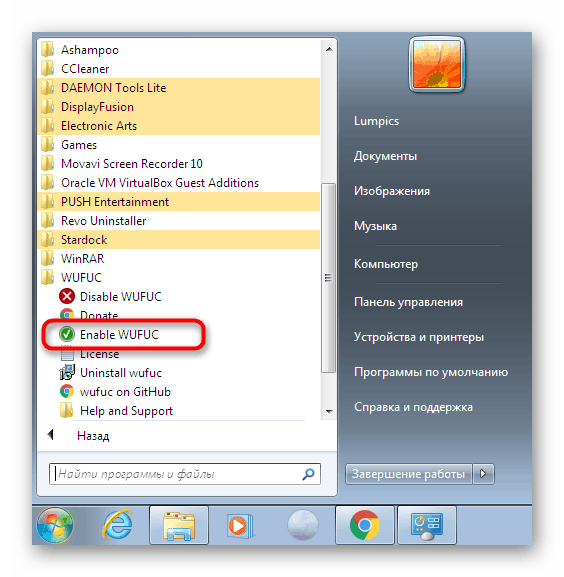
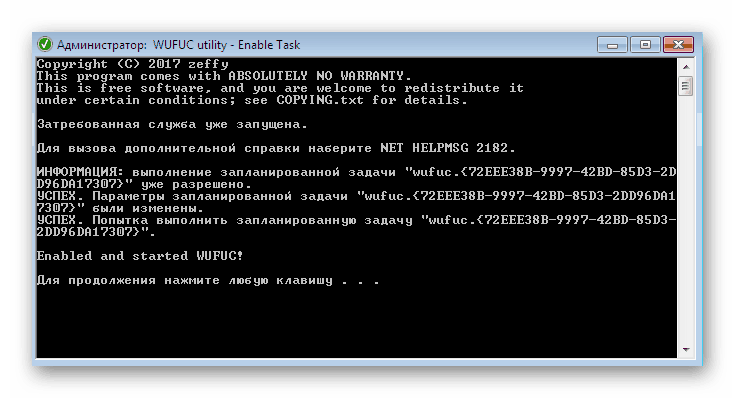
Omeniti velja, da to orodje težave ne rešuje v celoti, ampak samo onemogoči obvestilo. Vendar smo že rekli, da na noben način ne vpliva na splošno stanje osebnega računalnika, zato lahko možnost wufuc velja za precej delujočo in uporabno.
Kot del tega gradiva ste bili predstavljeni s tremi različnimi metodami za reševanje težave s sporočilom »Nezdružljiva strojna oprema« v sistemu Windows 7. Kot vidite, je vsaka možnost sestavljena iz izvedbe določenega algoritma ukrepov in bo uporabna v različnih situacijah.